1、点击打开美图秀秀,然后点击【美化图片】。

2、如果你需要给已有的图片添加竖排文字就点击【打开图片】,如果是需要制作新图片就选择【新建图片】。

3、点击【文字】。
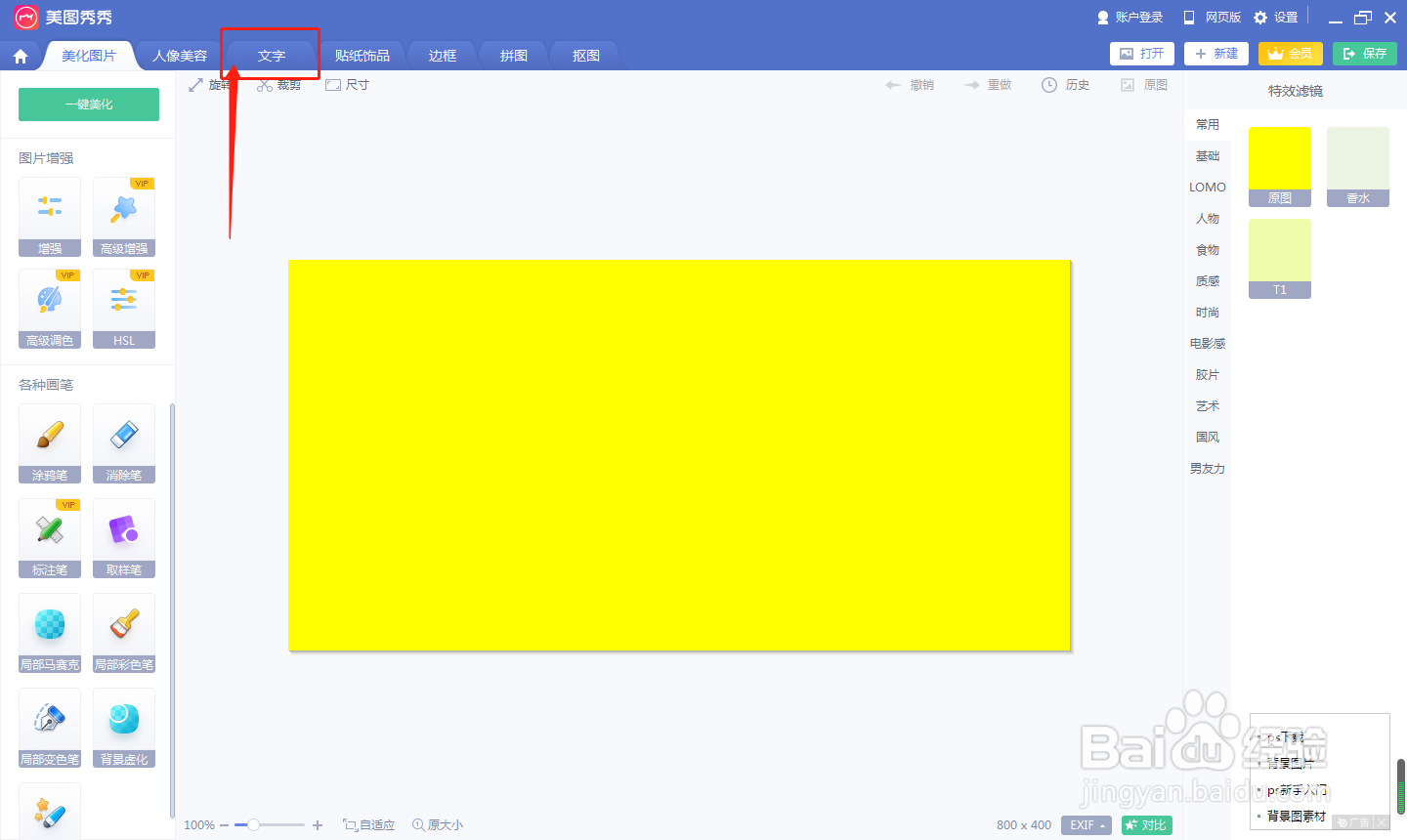
4、点击【输入文字】,然后在【文字编辑】对话框下方的文字输入框中输入需要添加的文字内容,然后点击选择文字的颜色和字体等参数进行设置。
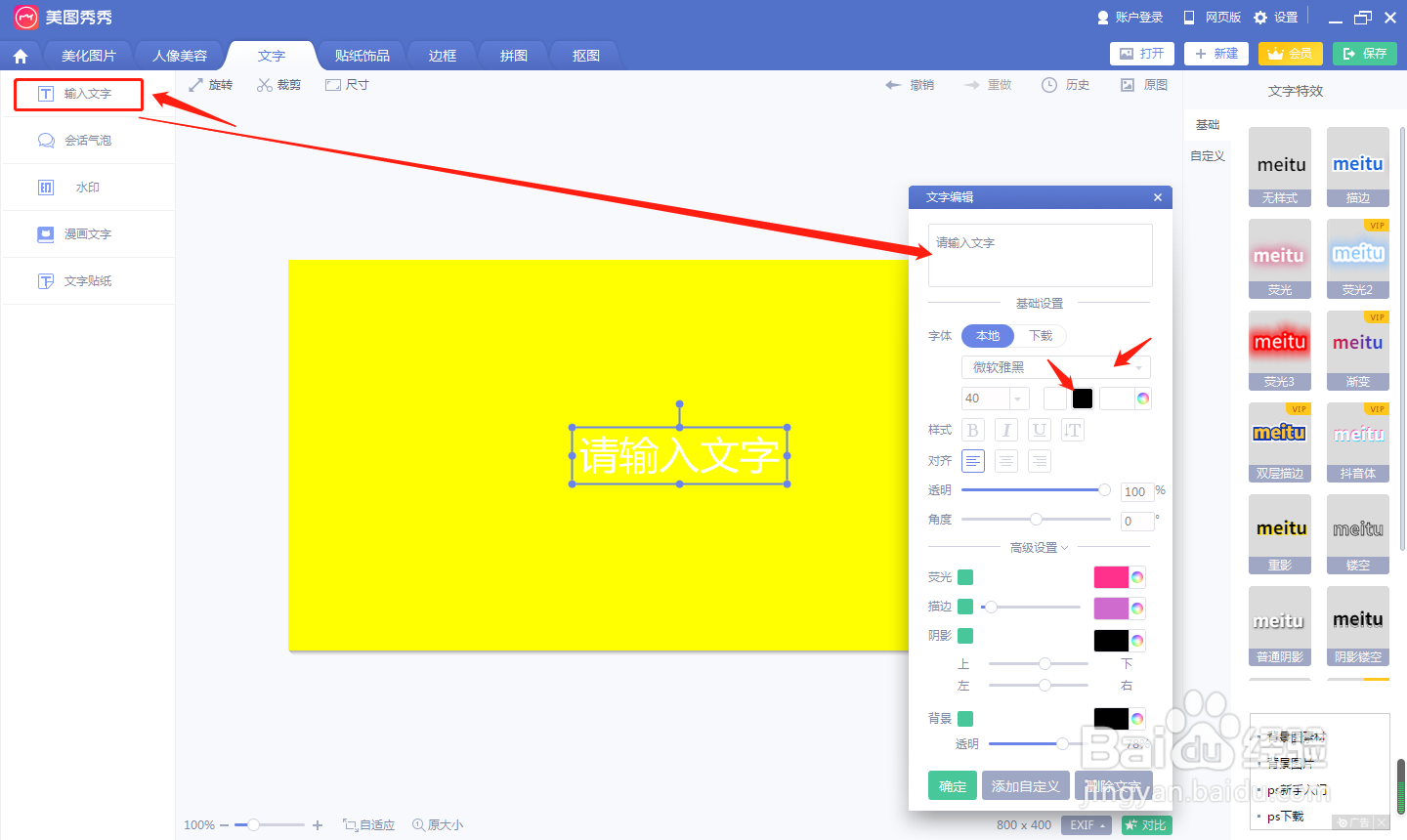
5、在图片上可以直接按住鼠标左键拖动各个节点来调节文字的大小等参数,以及文字的位置。设醅呓择锗置好以后,点击竖排文字切换图标。

6、系统默认字体是横批,这时候点击横排/竖排切换按钮即可切换成竖排文字。
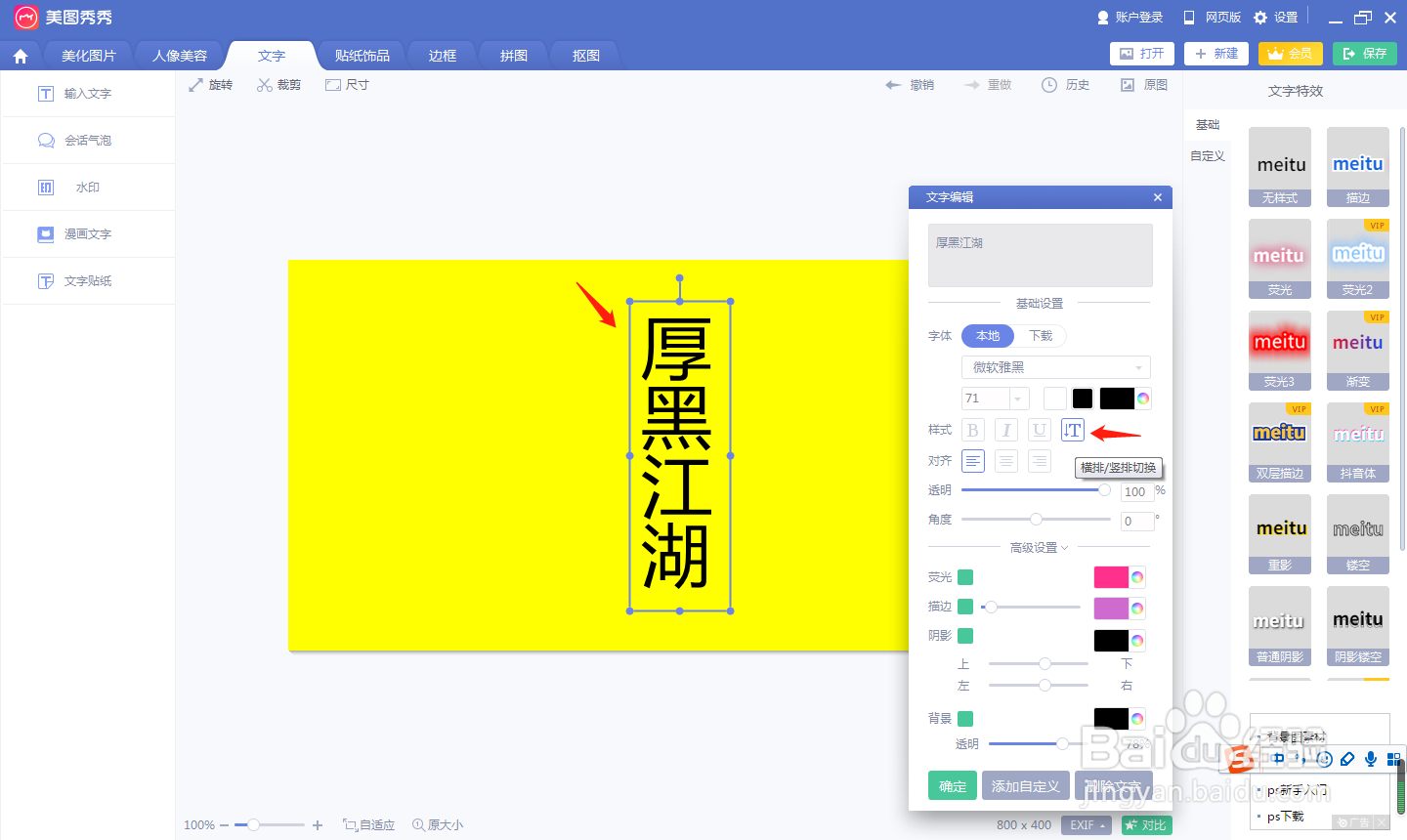
7、文字设置好以后,点击保存,然后设置保存路径等参数后点击【保存】。

